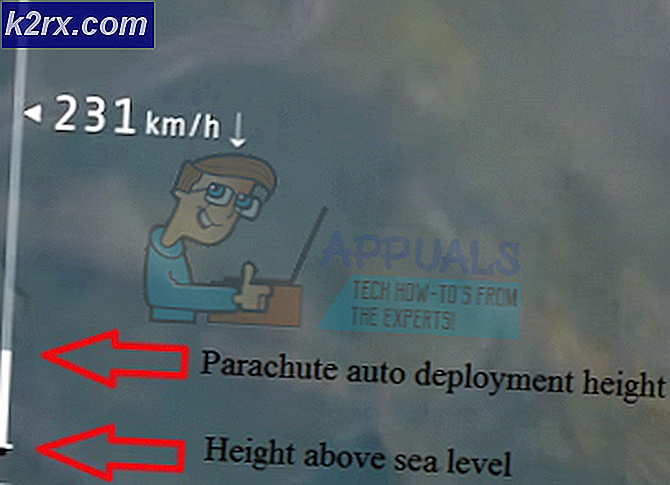Cara Mengatasi Grafik yang Gagal Menginisialisasi Error pada Destiny 2
Itu 'Grafik Gagal Memulai' kesalahan terjadi beberapa detik setelah pengguna mencoba meluncurkan Takdir 2. Kode kesalahannya adalah 'KUCAI'Yang menunjukkan bahwa ada masalah dengan driver grafis. Kesalahan ini muncul ketika Game tidak dapat memuat Grafik.
Apa yang menyebabkan Destiny 2 'Grafik Gagal Memulai' Kesalahan di PC?
Metode 1: Menginstal Pembaruan Microsoft KB2670838 (Khusus Windows 7)
Jika Anda mengalami masalah pada Windows 7, ada kemungkinan besar Anda dapat melewati 'Grafik Gagal Memulai' kesalahan dengan menginstal satu pembaruan platform tertentu (KB2670838).
Kami telah berhasil menemukan lusinan laporan pengguna yang mengonfirmasi bahwa metode ini memungkinkan mereka untuk akhirnya meluncurkan game Destiny 2 tanpa mengalami kesalahan startup yang merusak game ini. Operasi tersebut dipastikan efektif untuk para gamer yang menggunakan GTX 760, GTX 660 dan AMD Radeon 9 270.
Berikut panduan cepat untuk menginstal Microsoft Update KB2670838 untuk memperbaiki 'Grafik Gagal Memulai' kesalahan:
- Kunjungi tautan ini (sini) dan unduh KB2670838 perbarui dengan menggulir ke bawah ke Pembaruan Platform untuk Windows 7 bagian, memilih bahasa dan mengklik Unduh tombol.
- Setelah Anda berada di layar berikutnya, centang kotak yang terkait dengan jenis infrastruktur OS yang Anda gunakan. Jika Anda menggunakan Windows 7 32 bit, pilih Windows6.1-KB2670838-x86.msu dan klik Lanjut. Di sisi lain, jika Anda menggunakan versi 64-bit, centang tombol yang terkait dengan Windows6.1-KB2670838-x64.msu dan tekan Memasukkan.
- Tunggu hingga unduhan selesai. Setelah selesai, klik dua kali pada penginstalan yang dapat dijalankan dan ikuti perintah di layar untuk menyelesaikan penginstalan pembaruan platform.
- Setelah pembaruan platform diinstal, mulai ulang komputer Anda dan lihat apakah masalah telah teratasi pada permulaan sistem berikutnya.
Jika Anda masih menjumpai 'Grafik Gagal Memulai' kesalahan saat Anda mencoba meluncurkan Takdir 2 setelah mengikuti petunjuk di atas (atau petunjuk di atas tidak berlaku), pindah ke perbaikan potensial berikutnya di bawah.
Metode 2: Menggunakan GPU berkinerja tinggi untuk Destiny 2 (jika ada)
Ternyata, kode kesalahan ini cukup sering terjadi pada pengguna yang mencoba meluncurkan game dari laptop gaming menggunakan GPU khusus Nvidia. Dalam kasus ini, sangat mungkin bahwa 'Grafik Gagal Memulai' kesalahan terjadi karena Nvidia Control Panel memberi label Destiny 2 yang dapat dieksekusi sebagai aplikasi utilitas dan menggunakan GPU terintegrasi untuk menjalankannya (bukan opsi khusus).
Jika skenario ini berlaku, Anda dapat memperbaiki masalah dengan mengakses jendela Panel Kontrol Nvidia, masuk ke Pengaturan 3D menu dan memaksa penggunaan GPU khusus di setiap peluncuran Destiny 2.
Berikut panduan cepat untuk memastikan bahwa Anda menggunakan GPU berperforma tinggi untuk Destiny 2:
- Di desktop Anda, klik kanan pada ruang kosong dan pilih panel Kontrol Nvidia dari menu konteks yang baru muncul.
- Setelah Anda berada di dalam Panel Kontrol Nvidia, luaskan Pengaturan 3D dan pilih Kelola Pengaturan 3D.
- Pindah ke panel kanan dan mulai dengan mengklik Pengaturan Program tab.
- Selanjutnya, klik Menambahkan tombol, lalu gunakan tombol Jelajah untuk menemukan dan memilih Destiny 2 yang dapat dieksekusi tempat Anda meluncurkan gim. Dengan executable yang benar dipilih, klik Add Selected Program.
- Luncurkan Destiny 2 sekali lagi dan lihat apakah masalahnya sudah teratasi.
Jika Anda masih mengalami hal yang sama 'Grafik Gagal Memulai' kesalahan ketika Anda mencoba meluncurkan game Destiny 2, pindah ke perbaikan potensial berikutnya di bawah ini.
Metode 3: Memperbarui semua driver GPU
Ternyata, masalah khusus ini juga dapat terjadi jika Anda mencoba meluncurkan game saat menggunakan driver GPU yang sudah ketinggalan zaman (ini berlaku untuk GPU Nvidia dan AMD). Sekarang telah dikonfirmasi bahwa Bungie memiliki beberapa masalah peluncuran yang hanya diperbaiki setelah produsen GPU yang relevan merilis pembaruan yang pada akhirnya memperbaiki masalah tersebut.
Jika Anda mengikuti petunjuk di atas dan Anda masih menemukan 'Grafik Gagal Memulai' kesalahan saat mencoba meluncurkan Destiny 2, sangat mungkin Anda perlu memperbarui driver GPU Anda. Untuk melakukan ini, Anda bisa mengandalkan Pengaturan perangkat atau Anda dapat menggunakan aplikasi pembaruan berpemilik.
Berikut panduan cepat untuk memperbarui semua driver GPU untuk memperbaiki masalah ini:
- tekan Tombol Windows + R untuk membuka a Lari kotak dialog. Selanjutnya, ketik ‘Devmgmt.msc’ di dalam kotak teks dan tekan Memasukkan untuk membuka Pengaturan perangkat.
- Setelah Anda berhasil masuk Pengaturan perangkat, gulir ke bawah melalui daftar perangkat yang dipasang dan luaskan menu tarik-turun yang terkait dengan Display adapter. Selanjutnya, klik kanan pada GPU khusus yang Anda gunakan saat meluncurkan game dan pilih Perbarui driver dari menu konteks yang baru muncul.
- Setelah Anda masuk ke layar berikutnya, klik Cari Secara Otomatis untuk perangkat lunak driver yang diperbarui. Kemudian, tunggu pemindaian awal selesai sebelum mengikuti petunjuk untuk menginstal perangkat lunak terbaru yang tersedia
- Setelah driver baru diinstal, mulai ulang komputer Anda dan lihat apakah masalah telah teratasi pada startup sistem berikutnya.
- Jika Anda masih mengalami masalah yang sama atau Pengelola Perangkat tidak dapat menggunakan versi driver yang lebih baru, Anda dapat menggunakan perangkat lunak berpemilik sesuai dengan pabrikan GPU Anda untuk memastikan Anda menggunakan versi terbaru yang tersedia untuk Anda. kartu grafik model. Gunakan pabrikan yang sesuai sesuai dengan pabrikan GPU Anda:
Pengalaman GeForce - Nvidia
Adrenalin - AMD - Jika versi baru ditemukan dengan utilitas pihak ketiga ini, restart komputer Anda sekali lagi dan lihat apakah perbaikan telah diselesaikan pada startup berikutnya.

![[Perbaiki] Kode Kesalahan Xbox One 0X80070BFA](http://k2rx.com/img/106516/fix-xbox-one-error-code-0x80070bfa-106516.png)